后处理操作主要是对计算结果进行显化处理,包括流场可视化、动画、云图、矢量等一系列操作,其对应的各部分知识点如下,在这做简要整理。其中,后处理的基本步骤基本如下,可做参考:
(1)导入计算结果,通常为cas文件与dat文件
(2)创建特征位置,显示物理量分布。
(3)创建图表以及对图表图形进行设置。
(4)创建并输出动画(若需要的话)。
(5)验证计算结果并生成计算报告。
特征位置就是想要查看物理量的位置,包括点、线、面、曲面、等值面等。该功能主要在Surface菜单完成,主要包括Point、Line/Rake、Plane、Quadric、Iso-Surface。
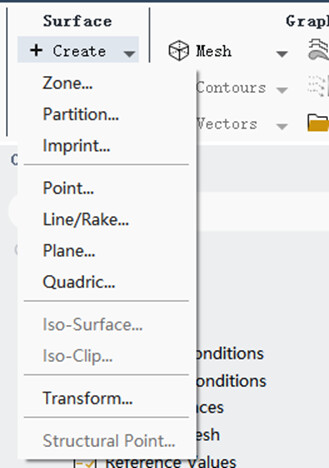
图6.1 Surface菜单
1.Point(创建点)
利用Surface菜单下的子菜单Point可以创建一个空间上的点。在计算监测或后处理过程中,可以通过积分获得该区域物理量的值。单击菜单[surface]>[Point.·]弹出如图所示的点创建对话框。在该对话框中,可以通过输入点的空间坐标或在图形显示窗口中单击创建点。
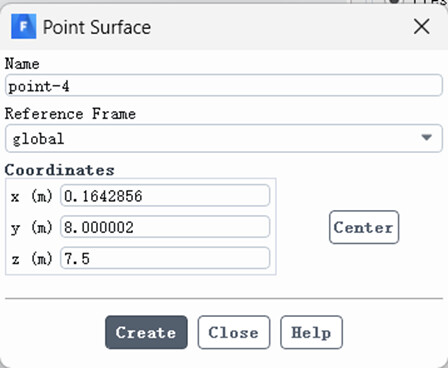
图6.2 点创建
对话框中的参数含义如下。
Name:可以为创建的点命名。
Reference Frame:参考系
Coordinates:在其中输入点的空间坐标。
利用菜单[Surface]>[Line/Rake]可以创建线或样本点。其设置对话框如图所示。
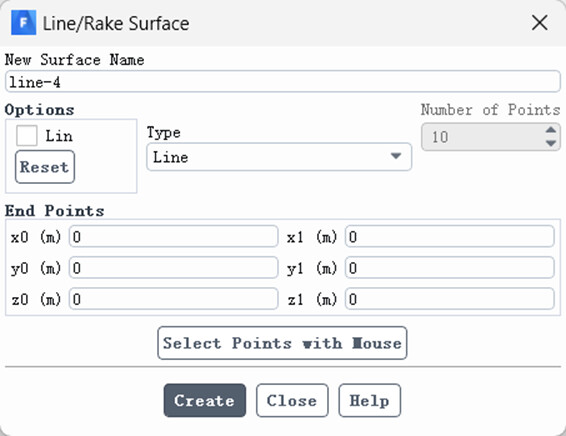
图6.3 线创建
New Surface Name:为新建的线命名。
Line :激活此选项,则在图形显示窗口中显示线。
Type:可以选择Line或Rake,当选择Rake时,Number of Points才会被激活。
End Points:起始点。利用两点创建线。(x0,y0,z0)为第一个点的坐标,(xl,yl,z1)为第二个点的空间坐标。
Select Points with Mouse:可以利用此功能在图形显示窗口中使用鼠标右键选择点。
注:线或样本点经常用于绘制曲线分布过程中。它们之间的区别在于:Lie是以最近节,点位置作为其上样本,点,而Rk则是在两点之间均匀分布所规定的样本,点数量,其样本,点位置是通过计算获取的。
在后处理中,经常需要创建Planel以显示流场分布。利用菜单[Surface]>[Plane·]可以很容易地创建所需要的平面。图所示为平面创建设置对话框。
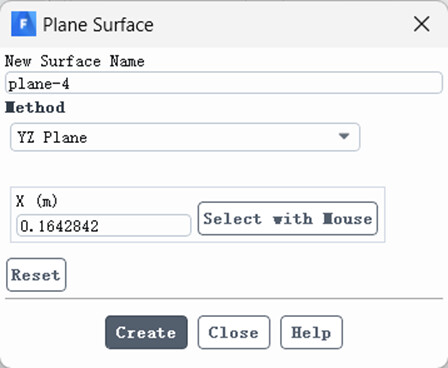
图6.4 面创建
利用菜单[Surface]>[Quadric Suface]可以创建二次曲面,包括Plane、Sphere、Quadricz类型。创建二次面的设置对话框如图所示。
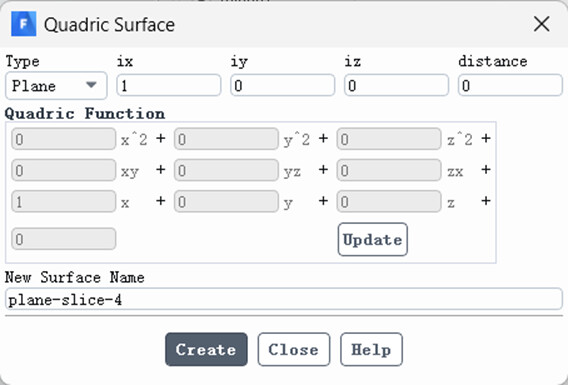
图6.5 二次面创建
Type:选择二次面的类型,包括平面、球面以及普通二次面。在创建平面或球面时,可以选择ix、iy、iz以及distance或radius,当这些参数设置完毕后,可以单击Update按钮,则参数会自动计算并更新至函数系数中。利用New Surface Name可以设置创建的曲面的名称。单击Create按钮可以创建所定义的曲面。
通过菜单[Surface]>[Iso-Surface…]可以创建等值面。利用Iso-Surface可以创建根据某一物理量的值所组成的曲面。在后处理过程中,Iso-Surface的最常见用途为创建垂直于轴的平面。
Surface of Constant:等值物理量。Min、Max:该物理量的最大最小值。所设置的值不应该超出这一范围。Iso-Value:设置物理量的值。所有等于该值的物理位置形成面。
利用菜单[Surface]>[Iso Clip]可以创建等值切片
利用菜单[Surface]>[Transform]可以对已有的面进行变换操作,如旋转、平移等。设置变换参数即可对已有面进行变换。设置对话框中的一些参数含义如下。Rotate:旋转变换。需要设置旋转中心及旋转角度。旋转中心通过设置点的三方向坐标或在图形显示窗口中右击确定,旋转角度通过设置三方向的角度值来确定。Translate:平移变换。可以设置三方向的平移值来确定。Transform Surface:选择待变换的表面。只有在选取了几何之后,Create:按钮才会被激活。New Sruface Name:变换操作并不会改变原有几何,只是新建一个几何。利用该参数可以为新建的表面命名。单击Create按钮可以创建新的变换后的表面。
流场可视化功能主要包含在[Display]菜单中,用户也可以通过模型树窗口中Result节点下的Graphics andAnimations以及Plot进行操作查看。
(1)Mesh:显示网格。
(2)Graphic and Animations:显示后处理数据。
(3)PIot:创建曲线图表。
(4)Residuals:显示残差曲线。
(5)Options:设置显示选项。
(6)Scense:设置场景样式,包括一些几何渲染功能。
(7)Views:设置视图。
(8)Lights:设置灯光。
(9)Colormap:创建或设置颜色映射表。
(10)Annotate:创建注释选项。
利用模型树中Graphics and Animation.与Plot节点可以实现与Surface菜单相同的功能
单击模型树节点Result>Graphics and Animations可设置后处理图形及动画,
(1)Graphics:设置图形显示。如网格、云图、矢量图、流线图、粒子轨迹图等。
(2)Animations:设置动画。包括面扫描动画、场景动画以及求解动画回放等。
(3)视图选项。包括场景、视图、灯光、颜色映射、注释等选项设置。
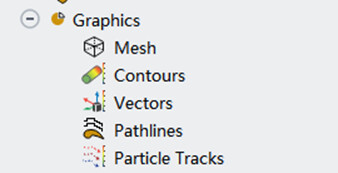
图6.6 流场可视化功能
1.Mesh
主要用于显示网格。在前面已经讲过,这里不再赘述。
云图显示设置。
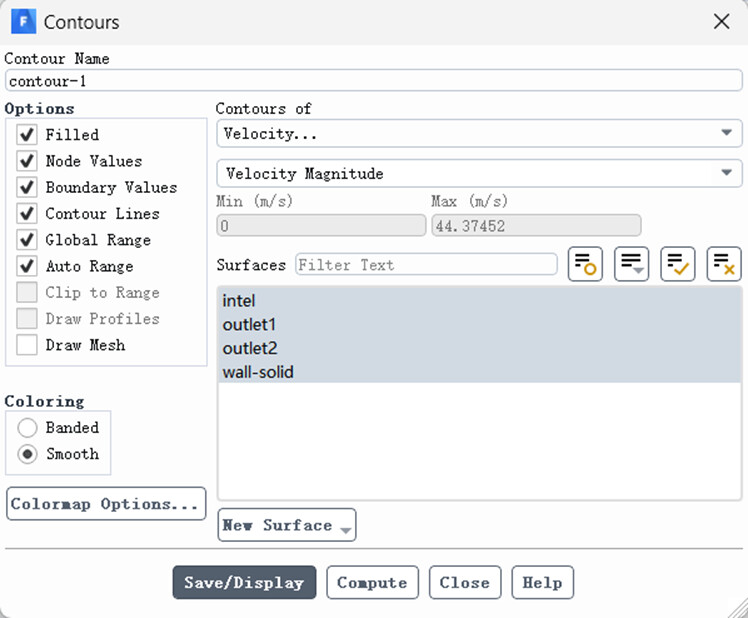
图6.7 云图显示
Filled:设置云图显示样式。若激活此项,则不同等值线间保持填充状态,否则为线图。
Node Values:插值格式,激活此项则使用节点值。默认该项为激活状态。
Global Range:激活此项则使用物理量的全局值作为显示范围。
Auto Range:自动计算范围。取消该项可以手动设置最小、最大值。
Clip to Range:以所设定的物理量的最大、最小值进行切片。
Draw Profiles:若存在Profile文件,则显示其值。
Draw Mesh:显示网格。
Contours of::选择用于显示的物理量。对于不同的物理模型,可选择的物理量存在一定的差异。
Surface:选择进行云图显示的面。若没有选择面,则会报错。
Levels:云图显示的级数。该参数值越大,云图显示越精确。
Surface Type:用户选择Surfacel时的辅助工具。
Display:选择此按钮进行云图显示。
Compute:单击选择此按钮进行物理量计算。
Vector主要用于显示矢量图,其与云图的区别在于:矢量图不仅可以显示物理量的大小,还可以显示物理量的方向。
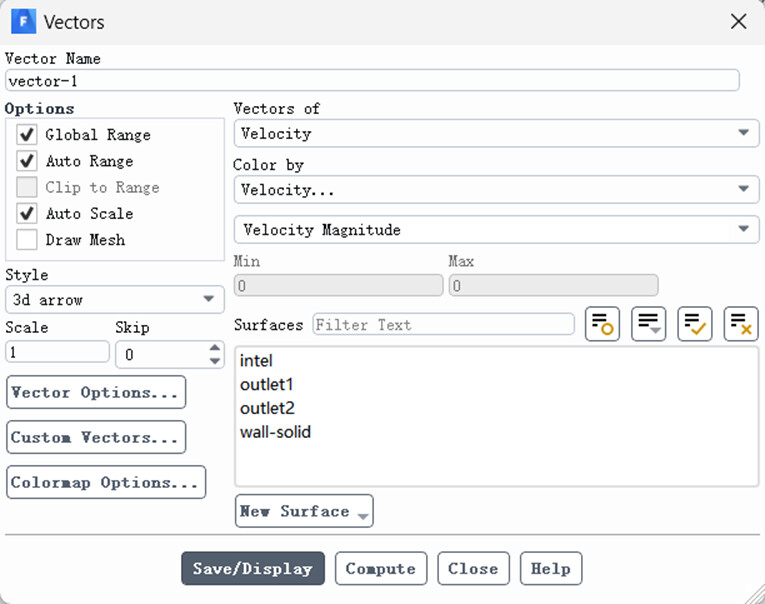
图6.8 矢量显示
Syle:设置矢量的样式,可以用箭头、圆锥等样式进行显示。
Scale:调整矢量符号的大小,小于1表示缩小,大于1表示放大。
Skp:主要用于调整矢量图符号的密度。该参数值越大,则矢量图越稀疏。
Vector of:设置用于矢量图绘制的物理量,通常选择速度velocity.。
Color by:用于矢量图颜色显示的物理量。通常选择速度。
单击Vector Options可以对矢量图一些外观特性进行设置,如图12-13所示。
In Plane:矢量图位于平面内。通常是进行投影操作。
Fixed Length:矢量符号的长度采用恒定值,不采用物理量的大小作为长度的标注。
可以利用Pathline绘制流线图,设置面板中的一些参数如下。

图6.9 迹线显示
(1)Option:包括绘制流线的一些选项设置,主要需要注意的参数包括以下几个。
①Accuracy Control:绘制流线过程中的精度控制。
②XY Plot:绘制曲线图。
③Write to File:将数据写入到文件中。
(2)Style:流线样式。包括line、line-arrows、point、sphere、ribbon、triangle、coarse--cylinder、medium-cylinder、fne-cylinder,通常采用默认line即可满足要求。
(3)Attributes:设置流线属性,如线宽等。
(4)Step Size:计算流线的步长,步长越小精度越高,但所需的计算开销越大。
(5)Tolerance:当激活了Accuracy Controli选项时,可以设置此参数值。
(6)Steps::迭代步数。若绘制的流线存在中断的情况,可以适当增大此参数。
(7)Path Skip:忽略步数。当流线过于稠密时,可增大此参数值,减少流线数量。(8)Color by:选取表达流线颜色的物理量,通常采用速度。
(9)Release from Surface:流线起始面。
(10)Pulse按钮:单击选择此按钮以动画的形式观察流线。
可以利用Particle Tracksi进行粒子轨迹追踪粒子追踪设置面板与流线设置面板基本相同,与其不同的参数含义如下。
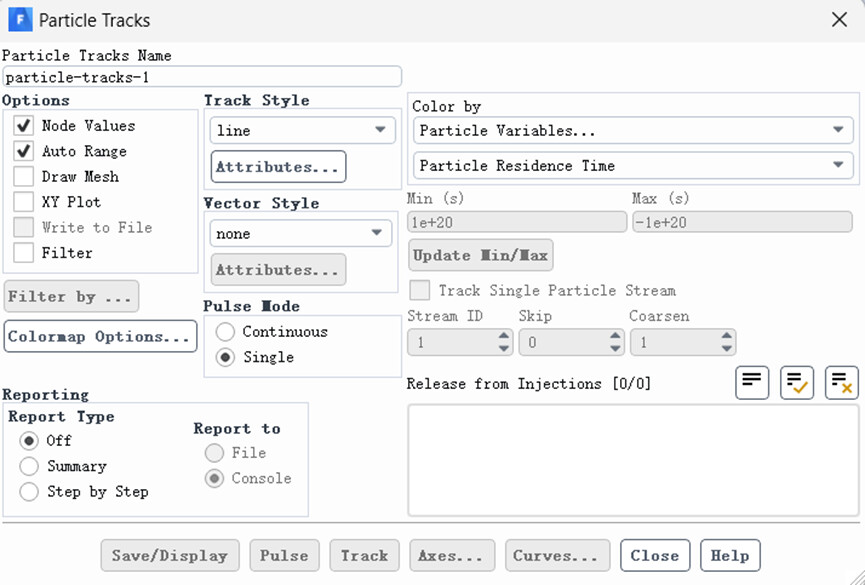
图6.10 颗粒追踪显示
Filter:设置过滤规则对粒子进行过滤。只显示符合要求的粒子,如限定粒子粒径等。
Report:设置输出的报告类型。默认情况下为关闭状态,即不输出报告。用户可以设置以Summary(以总结的方式输出)或Step by Step(每一步均输出报告)方式输出。
Release from Injections:选择粒子入射器。粒子轨迹从入射器位置开始计算。
在FLUENT后处理中可以创建并输出动画。动画创建功能位于Graphics and Animations面板中,
Fluentr中可以创建以下3种动画类型。
(I)Sweep Surfce:扫描面动画。设置一个面沿某一方向运动形成动画。
(2)Scene Animations:场景动画。类似于关键帧动画的形式。
(3)Solution Animation Playback:求解动画回放。在计算之前定义的动画,可以通过此功能进行回放并输出。
扫描面动画通常用于结果查看,该类型动画无法输出。
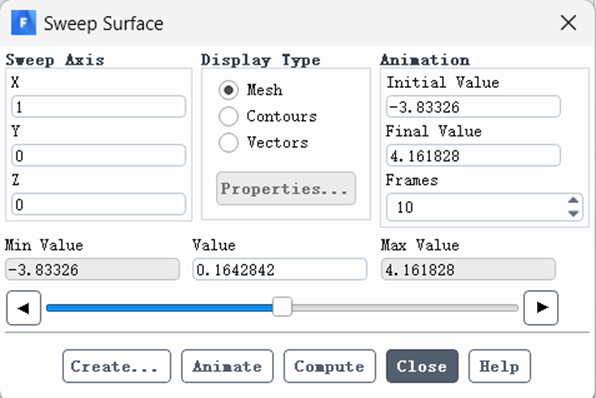
图6.11 扫描面动画设置
Sweep Axis:以向量的形式确定扫描路径的方向。如图12-17所示向量(1,0,0)表示沿X轴扫描运动。
Display Type:显示类型,主要包括mesh、Contours及vectors3种类型。
Properties:按钮进行属性设置。
Initial Value:设置初始值。
Final Value:设置最大值。
Frames:设置帧数。该参数值越大,则动画运动越缓慢。
Min Value:最小值,通常与初始值保持一致。
Value:动画过程中的当前值。
Create:创建动画文件。
Animate:观察动画过程。
Compute:利用软件计算初始值与最终值。
场景动画通常用于瞬态计算结果中,其最大的优势在于生成动画过程较快,且消耗较少的计算资源。
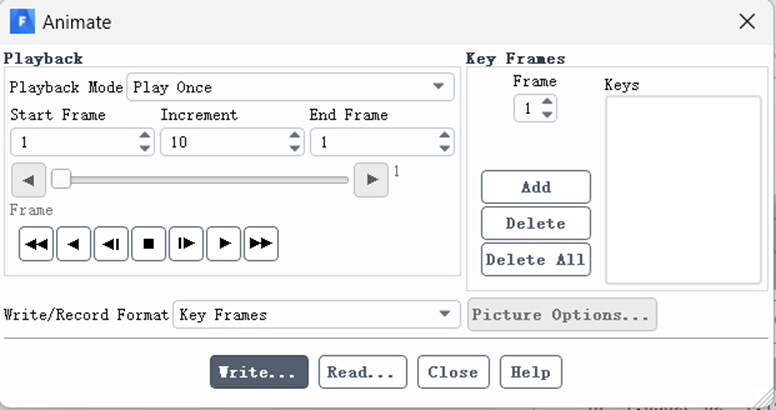
图6.12 场景动画设置
(1)导入结果文件,显示物理量图形(如云图、矢量图等)。
(2)利用Add按钮添加关键帧。
(3)加载第二个时间步,显示相同位置相同的物理量图形。
(4)重复第二步,添加第二个关键帧。用相同的步骤添加多个关键帧。
设置Write/Record Formate:选项,其中包括3种类型:Key Frame、Picture Files、MPEG,设置完毕后单击Write按钮即可输出动画。
回放动画功能在制作动画中应用作为广泛。通常在计算之前,可以在模型树节点Solution>Calculation Activities中设置Solution Animation,当计算完毕后,面板中会自动加载计算动画,设定Write/.Record Formate类型后,即可利用Write按钮输出动画图形设置选项
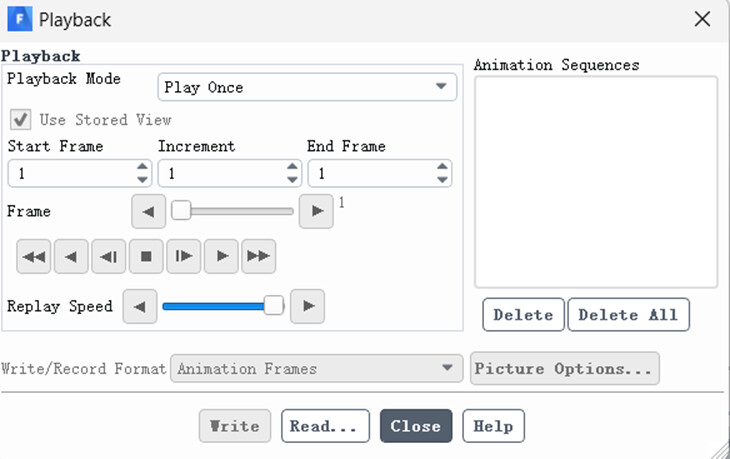
图6.13 回放动画设置
利用这些功能按钮,可以对显示的图形样式进行设置与控制。
1.Options
包括以下4部分设置内容。
(1)Rendering:设置图形渲染样式。
(2)Graphics Windows:设置图形显示窗口的样式。
(3)Light Attributes:灯光属性设置。
(4)Layout::设置图形显示窗口中的组件排布。
参数含义如下。
Line Width:设置曲线图的线宽,默认线宽为l。
Point Symbol:设置曲线图上标记的样式,默认为“ ”。
Active windows:设置激活窗口,默认为l。
Color Scheme:设置背景颜色,默认为workbench颜色策略(蓝白渐变色),用户可以选择Classic(经典颜色,黑色背景)。
小技巧
经常需要将背景颜色改为白色,此时需要将颜色策略先切换为经典样式,同时利用TUⅡ命令:
/display/set/colors>background/display/set/colors>foreground
Background.是用于修改背景颜色,Foreground用于修改前景色(如文字等颜色)。
Title、Axes、Logo:选择或不选择这些选项,可以控制这些组件是否在图形窗口显示。
Colormap Alignment:设置颜色条放置位置。
Viws主要用于对视图进行设置。利用该设置对话框可以以某一方向显示图形,若存在镜像面的话,还可以进行面的镜像显示。
Views:选择视图,包括7个默认的视图(back、bottom、front、.isometric、left、right、top)。用户通过Save按钮保存的当前视图也会添加至视图列表中。
Mirror Planes:对称面。通常为设置为symmetry.或axis类型的边界。用户也可以通过Define Plane按钮创建镜像面。
Periodic Repeats:对于周期模型,可以利用该选项显示完整模型。
Default:采用默认视图进行显示。
Auto Scale:对视图进行自动缩放。
Previous:利用前一个使用的视图。
Save:以指定的Save Name作为名称保存视图。
Delete:删除选中的视图。
Read:读入已有的视图文件。
Write:保存当前视图到文件中。
单击Apply按钮应用视图。单击Camera按钮可以定义视图,如图12-23所示。
在面板中,用户可以设定及控制Colormap的显示。其中主要包括标签设置(labels)、数字格式(Number Format)以及颜色映射表(Colormap)设置等。
其中最常设置的项为Type及Precision。默认数字类型为幂律形式(即科学计数法),用户可以切换为General(自动判断)或oat(浮点数),同时可以规定有效数字位数。
其他设置选项(如Scene、Lights、Annotate等)在实际工作中通常保持默认值即可满足要求,一般不需要设置。
利用Plot功能可以显示曲线、图表等。单击模型树节点Result>Plots即可进人功能选择面板
Plots面板中主要包括:XY Plot(二维曲线图)、Histogram((直方图)、File(文件数据)、Profiles(轮廓数据
图)、FFT(快速傅里叶变换图形)。
XY Plot主要用于显示某一物理量随某一坐标值的变化趋势。
Position on X Axis:若激活此项,则X坐标轴放置位移值。
Position on Y Axis:若激活此项,则Y坐标轴放置位移值。
Write to File:将数据写出至文本文件中。
Order Point:若激活该选项,则在写出数据至文件中时会进行排序。
Plot Direction:设置显示方向向量。如图12-26所示向量(1,0,0)表示沿X轴分布。
Y Axis Function:Y坐标函数。若激活了Position on Y Axis,则该选项可以选择Direction Vector(方向向量)或curvelength(曲线长度)
X Axis Function:X坐标函数。若激活了Position on X Axis,.则该选项可以选择Direction Vector(方向向量)或curvelength(曲线长度)
Surface:选择进行曲线绘制的几何位置。可以是创建的线或面。
Load File:可以利用该按钮载入保存的数据文件以显示多条曲线。PIot:显示曲线。
Axes:1设置坐标轴样式。如两个坐标轴数值范围、数据格式等。
Curves:设置曲线样式。如线条粗细、颜色等。
利用Histogram可以绘制直方图。该类型图表最常见的应用为DPM模型中统计粒子粒径分布,同时也可以统计物理量在指定面上的分布情况。
Auto Range:激活此选项,则自动计算物理量的范围。
Global Range:激活此选项,使用全局参数范围,否则使用局部范围。
Divisions:分组数。将物理量的值划分为指定的组数。默认为10组。
Histogram of:选择物理量。
Zones:选择位置。
Pint按钮:单击此按钮会在TUI窗口统计物理量在指定位置的分布。
利用File可以导入数据文件绘制相应的图形。
Add:添加数据文件。可同时添加多个数据文件。
Delete:删除数据文件。
利用File面板可以同时显示多个数据文件曲线图。
利用模型树节点Reports可以对后处理结果进行量化计算。
Reports包括以下一些类型。
(1)Fluxes:通量统计。如质量流量、换热率等。
(2)Forces:计算力、力矩等。
(3)Projected Areas:投影面积计算。
(4)Surface Integrals::面积分。
(5)Volume Integrals:体积分。
(6)Discrete Phase:离散相中的一些物理量计算(只有在使用了DPM模型才可用)。
(7)Heat Exchanger:换热器计算(使用了换热器模型才可用)。
通量计算。主要包括以下3种通量计算类型。
(1)Mass Flow Rate:计算指定边界的质量流量。
(2)Total Heat Transfer Rate:总传热率。
(3)Radiation Heat Tranfer Rate:辐射传热率。
Save Output Parameter:可用将输出值进行参数化处理。
Net Results:计算净值,此处净值为代数和计算。
Wite:可以输出计算结果至文本文件中。
单击Compute按钮可以在TUI窗口中输出报告。
利用Forces可以计算力、力矩以及压力中心的坐标。报告可选类型包括以下几种。
(1)Forces:输出力。
(2)Moments:输出力矩。
(3)Center of Pressure:输出压力中心o
Direction Vector::方向向量。输出物理量在该方向上的分量值。
Wall Zones:选择面边界。
对于输出力矩,还需要设置力矩中心坐标及力矩轴。
计算指定面在指定方向上的投影面积。
Projected Direction:指定投影方向。
Surfaces:指定所要计算的表面。
Min Feature Size:指定最小特征尺寸。低于该值的特征将会被忽略。单击Compute按钮,面积值将会被填充到Area文本框中。
在后处理过程中,面积分应用非常广泛。
Report Type:要计算的物理量类型。包含有众多类型,需要根据实际情况进行选择。
Field Variable:选择要计算的物理量。
Surfaces:选择要进行计算的物理量的位置。
Highlight Surfaces:若激活此选项,则选择了某一表面后,会在图形显示窗口高亮显示。
体积分主要用于对计算域内物理量进行积分计算
利用体积分可以计算计算域内Mass Average(质量平均)、Mass Integral(质量积分)、Mass(质量)、Sum(求和)、Minimum(统计最小值)、Maximum(统计最大值)、Volume(计算体积)、Volume-Average(体积平均)、
Volume Integral(体积积分)。
免责声明:本文系网络转载或改编,未找到原创作者,版权归原作者所有。如涉及版权,请联系删